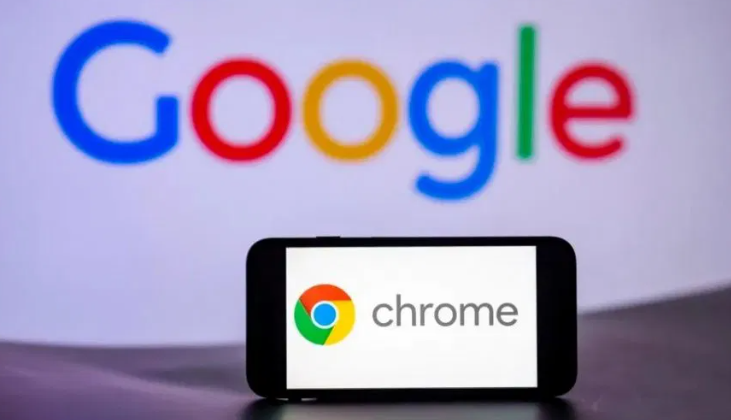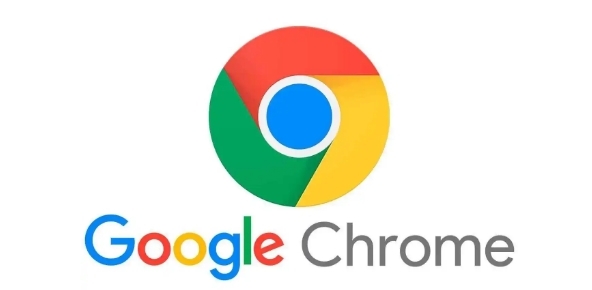Google Chrome浏览器多设备同步设置与管理
时间:2025-06-24
来源:谷歌浏览器官网
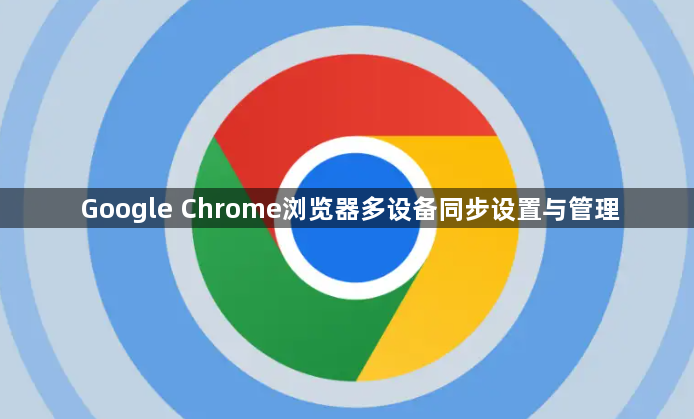
1. 登录谷歌账号:打开Chrome浏览器,点击右上角的个人头像或初始页面的用户图标,选择“添加其他账户”,输入你的Google账户邮箱和密码进行登录。若没有Google账号,需先注册一个。
2. 进入同步设置页面:登录成功后,再次点击右上角的个人头像,选择“同步与谷歌服务”,进入同步设置页面。
3. 选择同步内容类型:在同步设置页面中,会看到各种可同步的数据类型选项,如书签、历史记录、密码、自动填充信息、扩展程序等。根据自身需求,勾选需要同步的数据类型。例如,若只想同步书签和密码,就只勾选这两项。
4. 开启同步功能:完成数据类型选择后,确保“同步一切”开关处于开启状态,这样Chrome会自动将选中的数据类型同步到登录该账号的其他设备上。
5. 管理已同步数据和设备:在同步设置页面中,可以查看已同步的数据和设备列表。若想停止某个设备的同步,可点击相应设备右侧的“删除”按钮;若要调整同步的数据类型,可在此处再次勾选或取消勾选相应的选项。
猜你喜欢